Samsung GT-S5839I User Manual [it]

* In base al software installato, al gestore telefonico ed al Paese, alcune funzionalità descritte in questo manuale potrebbero non essere
disponibili od esserlo in maniera dierente rispetto a quanto indicato.
* Il dispositivo e gli accessori illustrati in questo manuale potrebbero variare in base al Paese nel quale vengono distribuiti.
Per installare Kies (sincronizzazione con il PC)
Scaricate l'ultima versione di Kies dal sito di Samsung 1.
(www.samsung.com/kies) ed installatela sul vostro PC.
Collegate il tablet al PC tramite un cavo USB. Samsung Kies si 2.
avvierà automaticamente.
Se Samsung Kies non si avvia automaticamente, fate doppio clic
sull'icona Samsung Kies sul vostro PC.
Fate riferimento alla guida di Kies per maggiori informazioni.
www.samsung.com Italian. 04/2012. Rev. 1.0

GT-S5839i
Manuale dell'utente

Questo prodotto rispetta i limiti nazionali
SAR di 2,0 W/kg. Potete trovare i valori
massimi specici SAR nel capitolo relativo alle
www.sar-tick.com
2
informazioni SAR del presente manuale.
Per il trasporto del prodotto o mentre viene
utilizzato a contatto con il corpo, utilizzate
un accessorio approvato, ad esempio una
custodia, oppure tenetelo a una distanza di
1,5 cm, per assicurare il rispetto dei requisiti
di esposizione RF. N.B.: il prodotto potrebbe
continuare a trasmettere anche se non c'è una
chiamata in corso.
Come utilizzare questo manuale
Come utilizzare questo
manuale
Grazie per aver acquistato questo innovativo prodotto Samsung.
Questo dispositivo ore degli strumenti di comunicazione in
mobilità di elevata qualità e caratteristiche di intrattenimento
basate sulle più evolute tecnologie oerte da Samsung.
Il presente manuale è stato realizzato in modo specico per
orirvi una guida delle funzioni e delle caratteristiche del vostro
dispositivo.
Leggere con attenzione
Leggete tutte le precauzioni di sicurezza presenti in questo •
manuale prima di utilizzare il dispositivo per garantirne un uso
sicuro e corretto.
Le descrizioni contenute in questo manuale si basano sulle •
impostazioni predenite del vostro dispositivo.

•
Le immagini e le anteprime delle pagine utilizzate in questo
manuale possono variare nell'aspetto dal prodotto reale.
Il contenuto di questo manuale dell'utente può dierire
•
dal prodotto o dal software fornito dal gestore telefonico
ed è soggetto a modiche senza preavviso. Per la
versione più recente di questo manuale fate riferimento a
www.samsung.com.
•
I servizi e le funzioni disponibili potrebbero variare in base al
dispositivo, al software o ai piani del gestore telefonico.
I servizi del dispositivo e gli accessori disponibili potrebbero
•
variare in base al Paese o al gestore telefonico.
La formattazione e la fornitura di questo manuale dell'utente si
•
basa sui sistemi operativi Google Android e potrebbe variare in
base al sistema operativo dell'utente.
Le applicazioni e le relative funzioni potrebbero variare in base •
al Paese, alla regione o alle speciche hardware. Samsung
non è responsabile per i problemi di prestazione causati dalle
applicazioni di parti terze.
Samsung non è responsabile per i problemi di prestazione •
o incompatibilità causati dalla modica delle impostazioni
di registro o del software del sistema operativo. Il tentativo
di personalizzare il sistema operativo potrebbe causare il
malfunzionamento del dispositivo o delle applicazioni.
•
Potete vericare la disponibilità di aggiornamenti software per
il vostro dispositivo visitando il sito www.samsung.com.
I software, i le audio, gli sfondi, le immagini e gli altri
•
contenuti forniti in questo dispositivo sono concessi in
licenza per uso limitato tra Samsung e i rispettivi proprietari.
L'estrazione e l'uso di questi elementi per scopi commerciali o
altri scopi costituisce una violazione delle leggi sul copyright.
Samsung non è responsabile di tale violazione sul copyright da
parte dell'utente.
•
Questo dispositivo supporta servizi e applicazioni che
potrebbero richiedere una connessione dati attiva per il loro
funzionamento ed aggiornamento. Come impostazione
predenita, la connessione dati è sempre attiva su questo
dispositivo. Vericate i costi di connessione con il vostro
gestore telefonico. A seconda del gestore telefonico e
del piano tariario, alcuni servizi potrebbero non essere
disponibili.
Come utilizzare questo manuale
3

•
Per disabilitare la connessione dati, nel menu Applicazioni,
selezionate Impostaz. → Wireless e rete → Reti mobili e
deselezionate la casella di controllo accanto a Usa dati a
pacchetto.
•
Conservate questo manuale come riferimento futuro.
Icone informative
Per cominciare, familiarizzate con le icone presenti nel manuale:
Avvertenza - indica situazioni che potrebbero causare
lesioni alle persone
Attenzione - indica situazioni che potrebbero causare
danni al vostro dispositivo o ad altri apparecchi
Nota - indica note, suggerimenti per l'uso o
informazioni aggiuntive
Come utilizzare questo manuale
4
►
Fare riferimento a - indica pagine contenenti
informazioni correlate; ad esempio:
''consultare pagina 12'')
→
Seguito da - indica l'ordine delle opzioni o dei menu
che dovete selezionare per eseguire una funzione;
ad esempio: nella schermata Home, aprite il menu
Applicazioni e selezionate Impostaz.
dispositivo (indica Impostaz., seguito da Info sul
dispositivo)
Parentesi quadre - indicano i tasti del dispositivo; ad
[ ]
esempio: [
] (indica il tasto Menu)
► pag. 12 (indica di
→
Info sul

Copyright
Copyright © 2012 Samsung Electronics
Questo manuale dell'utente è protetto dalle leggi internazionali
sul copyright.
Nessuna parte di questo manuale dell'utente può essere
riprodotta, distribuita, tradotta o trasmessa in alcuna forma
o tramite alcun mezzo, elettronico o meccanico, compresi
fotocopie, registrazione o salvataggio in qualsiasi archivio di
informazioni o sistema di recupero, senza previa autorizzazione
scritta da parte di Samsung Electronics.
Marchi commerciali
SAMSUNG e il logo SAMSUNG sono marchi commerciali •
registrati di Samsung Electronics.
Il logo Android logo, Google Search
•
, YouTube™, Android Market™, e Google Talk™ sono
Mail
™
marchi commerciali di Google, Inc.
, Google Maps™, Google
™
• e sono marchi commerciali di SRS Labs, Inc. Le
tecnologie CS Headphone e WOW HD sono concesse in licenza
da SRS Labs, Inc.
•
è un marchio depositato in tutto il mondo di
Bluetooth
®
Bluetooth SIG, Inc.
Oracle e Java sono marchi commerciali registrati di Oracle •
e/o suoi partner. Gli altri nomi potrebbero essere marchi
commerciali dei rispettivi proprietari.
Wi-Fi•®, Wi-Fi CERTIFIED™ e il logo Wi-Fi sono marchi
commerciali registrati di Wi-Fi Alliance.
Tutti gli altri marchi e diritti d'autore sono proprietà dei •
rispettivi proprietari.
Come utilizzare questo manuale
5
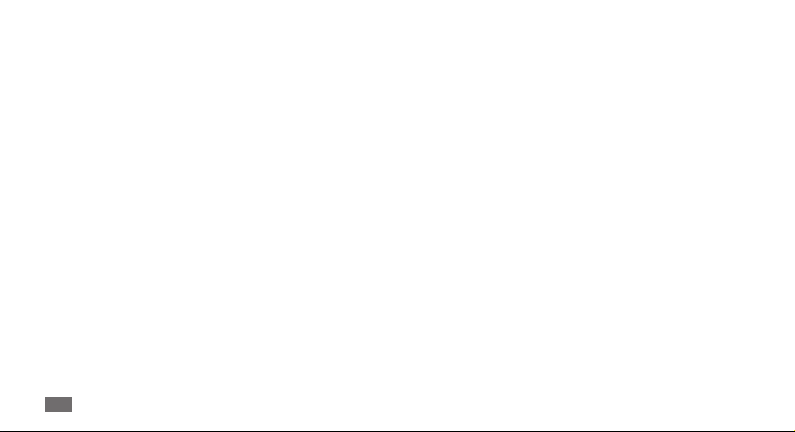
Sommario
Assemblaggio .......................................... 10
Contenuto della confezione ............................... 10
Installazione della scheda SIM o USIM e della
batteria .................................................................... 10
Caricamento della batteria ................................. 12
Inserimento di una scheda di memoria ........... 14
Collegamento di un cinturino da trasporto .... 16
Operazioni preliminari .......................... 17
Accensione e spegnimento del dispositivo .... 17
Componenti del dispositivo ............................... 17
Sommario
6
Utilizzo del touch screen ..................................... 21
Blocco o sblocco del touch screen e
dei tasti .................................................................... 22
Schermata Home ................................................... 22
Accesso alle applicazioni ..................................... 24
Personalizzazione del dispositivo ..................... 26
Inserimento del testo ........................................... 30
Download di applicazioni da Android
Market ...................................................................... 33
Download dei le dal Web .................................. 34
Sincronizzazione dei dati .................................... 34

Comunicazione ....................................... 36
Chiamate ................................................................. 36
Messaggi ................................................................. 40
Google Mail ............................................................ 42
E-mail ....................................................................... 43
Google Talk ............................................................. 45
Social Hub ............................................................... 46
Intrattenimento ...................................... 47
Fotocamera ............................................................. 47
Galleria ..................................................................... 54
Musica ...................................................................... 56
Radio FM .................................................................. 59
Informazioni personali .......................... 62
Rubrica ..................................................................... 62
Agenda .................................................................... 66
Memo ....................................................................... 67
Registratore ............................................................ 67
Web ........................................................... 69
Internet .................................................................... 69
Mappe ...................................................................... 72
Latitude ................................................................... 73
Luoghi ...................................................................... 74
Navigazione ............................................................ 74
Ricerca ...................................................................... 75
Sommario
7

YouTube ................................................................... 75
News e meteo ......................................................... 77
Samsung Apps ....................................................... 78
Market ...................................................................... 78
Connettività ............................................. 79
Bluetooth ................................................................ 79
Wi-Fi .......................................................................... 80
DLNA ........................................................................ 81
Condivisione della rete mobile .......................... 83
GPS ............................................................................ 85
Collegamenti PC .................................................... 86
Connessioni VPN ................................................... 87
Sommario
8
Strumenti ................................................. 89
Orologio .................................................................. 89
Calcolatrice ............................................................. 90
Download ................................................................ 90
Archivio .................................................................... 90
ThinkFree Oce .................................................... 91
Servizi SIM ............................................................... 93
Gestione attività .................................................... 93
Ricerca vocale ......................................................... 93

Impostazioni ............................................ 94
Accesso al menu Impostazioni ........................... 94
Wireless e rete ........................................................ 94
Chiamata ................................................................. 96
Audio ........................................................................ 97
Display ..................................................................... 97
Posizione e sicurezza ............................................ 98
Applicazioni ............................................................ 99
Account e sincronizzazione .............................. 100
Privacy .................................................................... 100
Memoria ................................................................ 100
Lingua e testo ....................................................... 101
Impostazioni vocali ............................................. 103
Accessibilità .......................................................... 103
Data e ora .............................................................. 104
Info sul dispositivo .............................................. 104
Risoluzione dei problemi .................... 105
Precauzioni di sicurezza ...................... 111
Indice ....................................................... 124
Sommario
9

Assemblaggio
Contenuto della confezione
Accertatevi che nella confezione siano presenti i seguenti
elementi:
Dispositivo
•
Batteria•
Guida rapida•
Utilizzate solo software approvati da Samsung.
Software illegali o pirata potrebbero causare danni
o malfunzionamenti non coperti dalla garanzia del
produttore.
Assemblaggio
10
Gli elementi forniti con il dispositivo e gli accessori •
disponibili potrebbero variare in base al Paese o al
gestore telefonico.
Potete acquistare altri accessori presso il vostro
•
rivenditore Samsung di zona.
Gli accessori forniti assicurano le migliori prestazioni
•
del dispositivo.
Accessori diversi da quelli forniti potrebbero non essere
•
compatibili con il dispositivo.
Installazione della scheda SIM o USIM
e della batteria
Alla sottoscrizione di un abbonamento a un servizio di telefonia
mobile, riceverete una scheda SIM (Subscriber Identity Module)
e i dettagli dell'abbonamento, come il numero di identicazione
personale (PIN) e i servizi opzionali. Per utilizzare i servizi UMTS o
HSDPA, potete acquistare una scheda USIM (Universal Subscriber
Identity Module).

Per installare la scheda SIM o USIM e la batteria,
Se il dispositivo è acceso, tenete premuto il tasto di
1
Accensione e selezionate Spegnimento → OK per
spegnerlo.
Rimuovete il coperchio posteriore come ragurato di
2
seguito.
Rimuovete il coperchio posteriore con cautela.
Inserite la scheda SIM o USIM con i contatti dorati rivolti verso
3
il basso.
Se non inserite una scheda SIM o USIM, potete utilizzare
solo i servizi che non richiedono l'accesso alla rete e alcuni
menu del dispositivo.
Assemblaggio
11

Inserite la batteria.
4
Riposizionate il coperchio posteriore.
5
Assemblaggio
12
Caricamento della batteria
Prima di utilizzare il dispositivo per la prima volta, dovete caricare
completamente la batteria.
Potete caricare il dispositivo con il caricabatterie in dotazione o
collegando il dispositivo a un PC tramite cavo USB.
Utilizzate solo caricabatterie e cavi approvati da Samsung.
Caricabatterie o cavi non autorizzati possono provocare
l'esplosione della batteria o danneggiare il dispositivo.
Quando la batteria è scarica, il dispositivo riproduce •
un suono di avviso e visualizza un messaggio di
batteria scarica. Inoltre, l'icona della batteria
vuota. Se la carica della batteria è insuciente per
permettere il funzionamento del dispositivo, questo si
spegne automaticamente. Per continuare a utilizzare il
dispositivo, ricaricate la batteria.
Se la batteria è completamente scarica, non potete
•
accendere il dispositivo, anche se il caricabatterie è
collegato. Lasciate caricare la batteria per alcuni minuti
prima di accendere il dispositivo.
appare
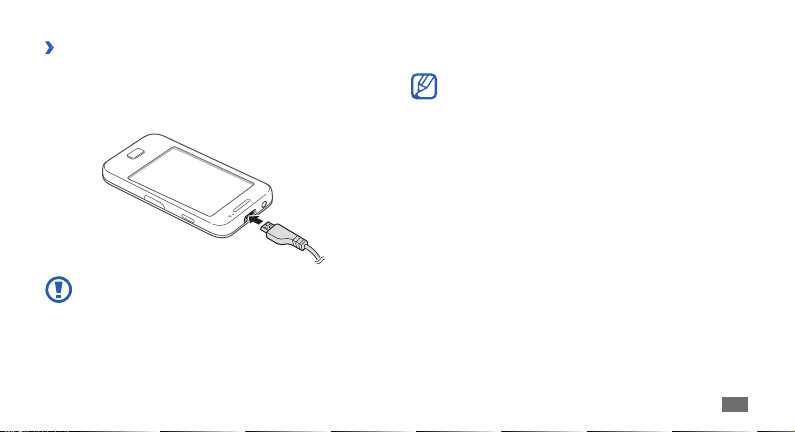
Caricamento tramite caricabatterie
›
Aprite il coperchio di protezione del connettore
1
multifunzione.
Inserite il caricabatterie nel connettore multifunzione come
2
ragurato di seguito.
Il collegamento errato del caricabatterie potrebbe causare
gravi danni al dispositivo. I danni causati da uso improprio
non sono coperti dalla garanzia.
Collegate l'alimentatore del caricabatterie a una presa di
3
corrente standard AC 220V.
Durante il caricamento potete utilizzare il dispositivo, •
ma la batteria verrà caricata più lentamente.
Durante il caricamento, il touch screen potrebbe non
•
funzionare a causa di un'alimentazione discontinua. In
questo caso, scollegate il caricabatterie dal dispositivo.
Durante il caricamento il dispositivo potrebbe
•
surriscaldarsi. Ciò è normale e non dovrebbe inuire
sulla durata o sulle prestazioni del dispositivo.
Se il dispositivo non si ricarica correttamente, portatelo
•
insieme al caricabatterie presso un centro di assistenza
Samsung.
Assemblaggio
13

Quando la batteria è completamente carica, scollegate il
4
caricabatterie dal dispositivo e successivamente dalla presa
di corrente standard AC 220V.
Non rimuovete la batteria dal dispositivo prima di
scollegare il caricabatterie per evitare di danneggiare il
dispositivo.
Per risparmiare energia, scollegate il caricabatteria dalla
presa di corrente quando non è in uso. Il caricabatteria
non è dotato di interruttore, pertanto dovete scollegarlo
dalla presa di corrente per interrompere il consumo di
energia.
Caricamento tramite cavo USB
›
Prima di caricare la batteria, vericate che il PC sia acceso.
Aprite il coperchio di protezione del connettore
1
multifunzione.
Collegate un'estremità (micro-USB) del cavo USB al
2
connettore multifunzione.
Assemblaggio
14
Collegate l'altra estremità del cavo USB a una porta USB del
3
PC.
In base al tipo di cavo USB in uso, l'inizio della ricarica
potrebbe non essere immediato.
Quando la batteria è completamente carica, scollegate il cavo
4
USB dal dispositivo e successivamente dal PC.
Inserimento di una scheda di
memoria
Per archiviare altri le multimediali, dovete inserire una scheda di
memoria. Il dispositivo supporta schede di memoria microSD
o microSDHC
tipo di scheda di memoria).
no a massimo 32 GB (in base al produttore e al
™
Samsung utilizza standard industriali approvati per le
schede di memoria, ma alcune marche potrebbero non
essere completamente compatibili con il dispositivo.
L'utilizzo di una scheda di memoria non compatibile
potrebbe danneggiare il dispositivo o la scheda di
memoria e i dati memorizzati.
™
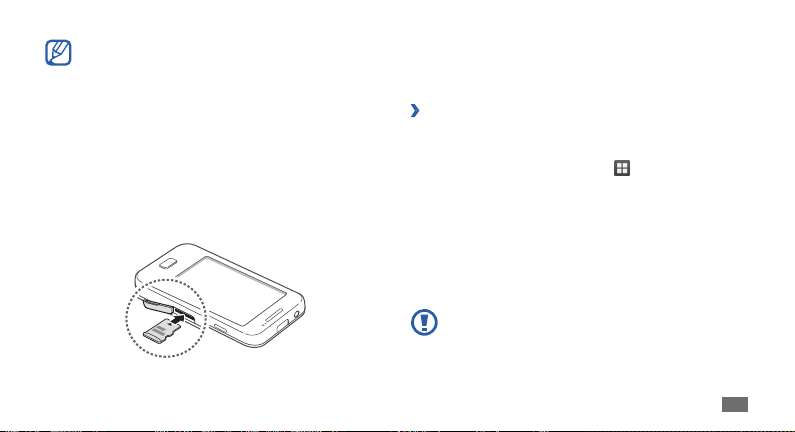
Il dispositivo supporta solo le system FAT per schede di •
memoria. Se inserite una scheda formattata in maniera
diversa, il dispositivo chiede di riformattare la scheda
di memoria.
Cancellature e scritture frequenti riducono la durata
•
della scheda di memoria.
Se inserite una scheda di memoria nel dispositivo, la
•
scheda di memoria comparirà nella cartella sdcard.
Rimuovete il coperchio dello slot della scheda di memoria sul
1
lato del dispositivo.
Inserite la scheda di memoria con i contatti dorati rivolti
2
verso il basso.
Spingete la scheda di memoria verso l'interno dello slot no
3
a bloccarla in sede.
Chiudete il coperchio dello slot della scheda di memoria.
4
Rimozione della scheda di memoria
›
Prima di rimuovere una scheda di memoria, disattivatela per una
rimozione sicura.
Nella schermata Home, selezionate
1
2
3
4
5
→
Memoria
Rimuovete il coperchio dello slot della scheda di memoria sul
lato del dispositivo.
Premete delicatamente la scheda di memoria no a liberarla
dal dispositivo.
Estraete la scheda di memoria dal relativo slot.
Chiudete il coperchio dello slot della scheda di memoria.
Smonta scheda SD → OK.
Non rimuovete la scheda di memoria mentre il dispositivo
sta trasferendo dati o accedendo a informazioni, in
quanto ciò potrebbe causare perdita di dati o danni alla
scheda o al dispositivo.
→ Impostaz. →
Assemblaggio
15
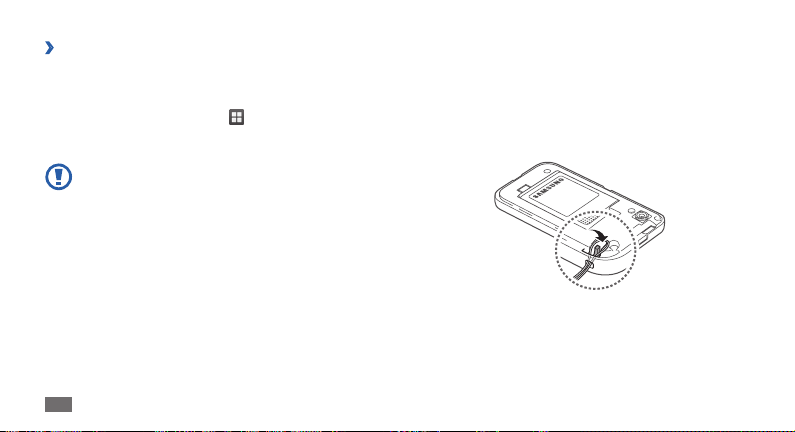
Formattazione della scheda di memoria
›
La formattazione della scheda di memoria da PC potrebbe
provocare incompatibilità con il dispositivo. Formattate la scheda
di memoria solo nel dispositivo.
Nella schermata Home, selezionate
→
Smonta scheda SD → OK → Formatta scheda SD →
Formatta scheda SD
Prima di formattare la scheda di memoria, ricordate di
eettuare un backup di tutte le informazioni importanti
memorizzate. La garanzia del produttore non copre
perdite di dati derivanti dalle azioni dell'utente.
Assemblaggio
16
→
Cancella tutto.
→ Impostaz. → Memoria
Collegamento di un cinturino da
trasporto
Rimuovete il coperchio posteriore come ragurato di
1
seguito.
Agganciate il cinturino da trasporto sul perno facendolo
2
passare per l'apposita fessura.
Riposizionate il coperchio posteriore.
3

Operazioni preliminari
Accensione e spegnimento del
dispositivo
Per accendere il dispositivo, tenete premuto il tasto di accensione
o spegnimento. Se accendete il dispositivo per la prima volta,
seguite le istruzioni visualizzate per congurarlo.
Per spegnere il dispositivo, tenete premuto tasto di accensione o
spegnimento e selezionate Spegnimento
Attenetevi a tutte le avvertenze e le indicazioni •
specicate dal personale autorizzato quando vi trovate
in aree in cui l'uso dei dispositivi senza li è limitato,
come ad esempio sugli aeroplani e negli ospedali.
Per utilizzare solo i servizi che non richiedono l'accesso
•
alla rete, passate alla modalità oine. Tenete premuto
il tasto di accensione, quindi selezionate Modalità
oine.
→
OK.
Componenti del dispositivo
Componenti
›
Altoparlante
Tasto Volume
Tasto Home
Tasto Menu
Sensore di
prossimità
Touch screen
Tasto Indietro
Microfono
Operazioni preliminari
17

Connettore
multifunzione
Obiettivo
fotocamera
Tasto di accensione
o spegnimento/
riavvio/blocco
Slot per la scheda
di memoria
Operazioni preliminari
18
Connettore da 3,5
mm per auricolare
Altoparlante
Flash
Coperchio
posteriore
Area antenna
principale
Tasti
›
Tasto Funzione
Consente di accendere il dispositivo
Accensione o
spegnimento/
riavvio
blocco
Menu
Home
(tenete premuto); consente di
accedere ai menu rapidi (tenete
premuto); consente di resettare il
1
/
dispositivo (tenete premuto per
8-10 secondi e rilasciate); consente
di bloccare il touch screen.
Consente di aprire un elenco di
opzioni disponibili sulla schermata
corrente; consente di aprire la barra
di ricerca rapida (tenete premuto).
Consente di ritornare alla
schermata Home; consente di
aprire l'elenco delle applicazioni
usate recentemente (tenete
premuto).

Tasto Funzione
Indietro
Volume
1. I n caso di errori irreversibili o blocchi del dispositivo, potrebbe
essere necessario resettare il disposivito per recuperarne la
funzionalità.
Icone
›
Le icone visualizzate sul display potrebbero variare in
base al Paese o al gestore telefonico.
Icona Denizione
Segnale assente
Potenza del segnale
Consente di tornare alla schermata
precedente.
Consente di regolare il volume del
dispositivo.
Icona Denizione
Rete GPRS connessa
Rete EDGE connessa
Rete UMTS connessa
Reti Wi-Fi disponibili
Rete Wi-Fi connessa
Bluetooth attivato
Dispositivo Bluetooth connesso
GPS attivato
Chiamata vocale in corso
Chiamata in attesa
Operazioni preliminari
19
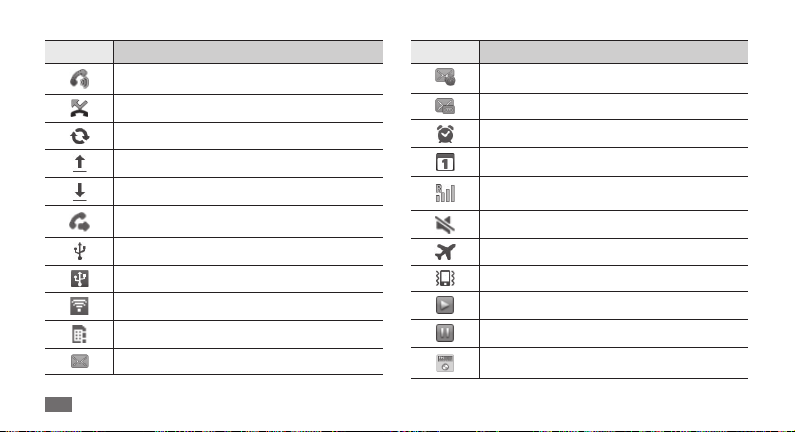
Icona Denizione
Vivavoce attivato
Chiamata persa
Sincronizzazione in corso
Upload dei dati
Download dei dati
Trasferimento di chiamata attivato
Collegato con un PC
Tethering USB attivato
Router Wi-Fi attivato
Scheda SIM o USIM assente
Nuovo SMS o MMS
Operazioni preliminari
20
Icona Denizione
Nuova e-mail
Nuovo messaggio vocale
Sveglia attivata
Notica evento
Roaming (al di fuori dell'area coperta dal gestore
telefonico)
Modalità silenziosa attivata
Modalità oine attivata
Modalità vibrazione attivata
Riproduzione musicale in corso
Riproduzione musicale in pausa
Radio FM accesa

Icona Denizione
Vericato errore o attenzione richiesta
Livello di carica della batteria
10:00
Ora corrente
Utilizzo del touch screen
Il touch screen del dispositivo consente di selezionare gli
elementi o eseguire le funzioni con facilità. Imparate le
operazioni di base per utilizzare il touch screen.
Per evitare di graare il touch screen, non utilizzate •
oggetti taglienti.
Non mettete il touch screen a contatto con altri
•
dispositivi elettrici. Le scariche elettrostatiche possono
causare il malfunzionamento del touch screen.
Non mettete il touch screen a contatto con acqua. Il
•
touch screen potrebbe non funzionare correttamente
in presenza di umidità o se esposto ad acqua.
Per un utilizzo ottimale del touch screen, rimuovete la •
pellicola protettiva prima di utilizzare il dispositivo.
Il touch screen presenta uno strato che rileva le scariche
•
elettrostatiche emesse dal corpo umano. Per un
funzionamento ottimale, toccate il touch screen con la
punta del dito. Il touch screen non reagisce a tocchi con
utensili taglienti come stilo o penne.
Controllate il touch screen con le seguenti azioni:
•
Toccare: toccate una volta con il dito per selezionare o avviare
un menu, un'opzione o un'applicazione.
Tenere premuto: toccate un elemento e tenetelo premuto per
•
più di 2 secondi per aprire un elenco di opzioni.
Trascinare: fate scorrere il dito in alto, in basso, a sinistra o a
•
destra per spostarvi tra gli elementi sull'elenco.
Trascinare e rilasciare: tenete premuto un elemento, quindi
•
trascinate il dito per spostarlo.
Toccare due volte: toccate rapidamente due volte con il dito
•
per aumentare o diminuire lo zoom mentre visualizzate foto
o pagine Web.
Operazioni preliminari
21
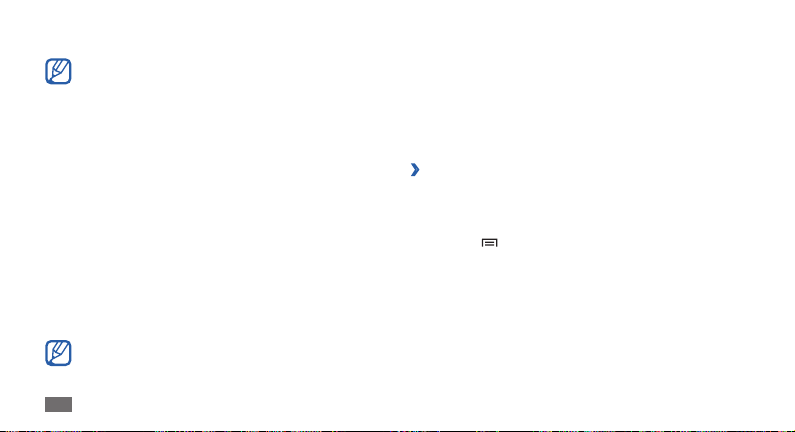
•
Pizzicare: posizionate due dita a distanza, quindi riavvicinatele.
Se non utilizzate il dispositivo per un determinato •
periodo, il touch screen viene disattivato. Per attivare il
touch screen, premete il tasto di accensione oppure il
tasto Home.
Potete regolare la durata della retroilluminazione.
•
Nella schermata Home, aprite il menu Applicazioni e
selezionate Impostaz.
schermo.
→
Display → Spegnimento
Blocco o sblocco del touch screen e
dei tasti
Potete bloccare il touch screen e i tasti per evitare eventuali
operazioni indesiderate.
Per bloccare, premete il tasto di accensione. Per sbloccare,
attivate il touch screen premendo il tasto di accensione oppure il
tasto Home, quindi passate un dito sul touch screen.
Potete attivare il blocco del touch screen per impedire
ad altri di utilizzare o di accedere ai dati personali e alle
informazioni salvate sul disposivito.
Operazioni preliminari
22
► pag. 27
Schermata Home
Quando il dispositivo è in standby, viene visualizzata la
schermata Home. Dalla schermata Home potete visualizzare
icone, widget, collegamenti alle applicazioni e altri elementi.
La schermata Home contiene diversi pannelli. Scorrete a sinistra
o a destra no a un pannello della schermata Home.
Aggiunta di elementi alla schermata Home
›
Potete personalizzare la schermata Home aggiungendo
collegamenti ad applicazioni o elementi in applicazioni, widget o
cartelle. Per aggiungere elementi alla schermata Home,
Premete [
1
un'area vuota nella schermata Home.
Selezionate la categoria dell'elemento
2
• : consente di aggiungere i widget alla schermata
• : consente di aggiungere collegamenti agli
] → Aggiungi oppure tenete premuto su
→
Widget
Home.
Collegamento
elementi, come applicazioni, preferiti e contatti.
un elemento:

Cartelle
• : consente di creare una nuova cartella o
aggiungere cartelle per i contatti.
• : consente di impostare un'immagine di sfondo.
Sfondi
Spostamento di elementi sulla schermata
›
Home
Tenete premuto un elemento da spostare.
1
Trascinate l'elemento no alla posizione desiderata.
2
Eliminazione di elementi dalla schermata
›
Home
Tenete premuto l'elemento da eliminare.
1
L'icona del cestino appare in basso nella schermata Home.
Trascinate l'elemento nel cestino.
2
Quando l'elemento diventa rosso, rilasciatelo.
3
Utilizzo del pannello notiche
›
Nella schermata Home o mentre utilizzate un'applicazione,
toccate la parte in alto sul touch screen e trascinate il dito in
basso per aprire il pannello delle notiche. Potete attivare o
disattivare le connessioni senza li e accedere a un elenco
di notiche, come messaggi, chiamate, eventi o stato dei
processi. Per nascondere il pannello, trascinate il bordo inferiore
dell'elenco verso l'alto.
Dal pannello delle notiche, potete utilizzare le seguenti opzioni:
• : consente di attivare o disattivare il Wi-Fi. ► pag. 81
Wi-Fi
B/T
• : consente di attivare o disattivare il Bluetooth. ► pag. 79
GPS
• : consente di attivare o disattivare la funzione GPS.
Dati
• : consente di attivare o disattivare la connessione dati.
Rotazione auto
• : consente di attivare o disattivare la rotazione
automatica.
Le opzioni disponibili possono variare in base al Paese o al
gestore telefonico.
Operazioni preliminari
23

Aggiunta o rimozione di pannelli dalla
›
schermata Home
Potete aggiungere o rimuovere pannelli dalla schermata Home
per organizzare i widget in base alle vostre esigenze e preferenze.
Nella schermata Home, premete [
1
In alternativa. potete posizionare due dita sul touch screen e
avvicinarle per passare alla funzione di modica.
Aggiungete o rimuovete pannelli utilizzando le seguenti
2
funzioni:
•
Per rimuovere un pannello, tenete premuta la miniatura
del pannello e trascinatela nel cestino nella parte inferiore
del touch screen.
• .
Per aggiungere un nuovo pannello, selezionate
•
Per modicare l'ordine dei pannelli, tenete premuta la
miniatura di un pannello e trascinatela nella posizione
prescelta.
Al termine, premete [
3
Operazioni preliminari
24
].
] → Modica.
Accesso alle applicazioni
Per accedere alle applicazioni del dispositivo,
Nella schermata Home, selezionate
1
Applicazioni.
Scorrete a sinistra o a destra no alla schermata applicazioni
2
desiderata.
Potete inoltre selezionare un punto in alto sul touch screen
per spostarvi direttamente alla schermata corrispondente.
Selezionate un'applicazione.
3
Quando usate applicazioni fornite da Google, dovete •
disporre di un account Google. Se non disponete di un
account Google, createne uno.
Potete aggiungere un collegamento a un'applicazione
•
tenendo premuta l'icona dell'applicazione dal menu
Applicazioni. Potete spostare l'icona nella posizione
desiderata sulla schermata Home.
per accedere al menu
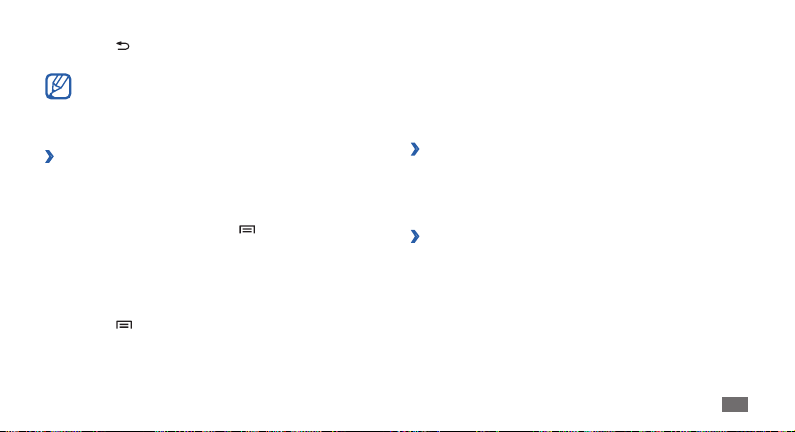
Premete [
4
premete il tasto Home per tornare alla schermata Home.
Organizzazione delle applicazioni
›
Potete riorganizzare le applicazioni nel menu Applicazioni
modicandone l'ordine o raggruppandole in categorie in base
alle vostre preferenze.
Nel menu Applicazioni, premete [
1
Tenete premuta un'applicazione.
2
Trascinate l'icona dell'applicazione nella posizione desiderata.
3
Potete spostare l'icona di un'applicazione su un altro
pannello della schermata di menu.
Premete [
4
] per tornare alla schermata precedente;
Se ruotate il dispositivo durante l'uso di alcune funzioni,
anche l'interfaccia verrà ruotata. Per evitare la rotazione
dell'interfaccia, aprite il pannello delle notiche e
selezionate Rotazione auto.
] → Modica.
] → Salva.
Per cambiare l'ordine delle schermate della schermata Home,
Nel menu Applicazioni, posizionate due dita sul touch screen
1
e avvicinatele.
Tenete premuta la miniatura di una schermata e trascinatela
2
nella posizione desiderata.
Accesso alle applicazioni recenti
›
Tenete premuto il tasto Home per visualizzare le applicazioni
1
utilizzate di recente.
Selezionate l'applicazione a cui accedere.
2
Gestione attività
›
Il dispositivo è un prodotto multi-tasking in grado di eseguire
contemporaneamente più di un'applicazione. Il multi-tasking,
tuttavia, causare rallentamenti del sistema e problemi di
memoria, nonché un maggior consumo di energia. Per evitare
questi problemi, chiudete i programmi che non utilizzate.
Nella schermata Home, aprite il menu Applicazioni e
1
selezionate Gestione attività → Applicazioni attive.
Appare l'elenco di tutte le applicazioni attualmente in
esecuzione.
Operazioni preliminari
25

Per chiudere un'applicazione, selezionate
2
Per chiudere tutte le applicazioni attive, selezionate Chiudi
accanto a Applicazioni attive.
Chiudi.
Personalizzazione del dispositivo
Per utilizzare il dispositivo al meglio, personalizzatelo in base alle
vostre preferenze.
Impostazione di ora e data
›
Nella schermata Home, aprite il menu Applicazioni e
1
selezionate Impostaz. → Data e ora.
Impostate data e ora e modicate le altre opzioni.
2
Attivazione o disattivazione del tono di
›
selezione
Nella schermata Home, aprite il menu Applicazioni e selezionate
→
Impostaz.
26
Audio → Tono selezione.
Operazioni preliminari
Regolazione del volume della suoneria
›
Premete il tasto Volume in alto o in basso per regolare il volume
della suoneria.
Attivazione della modalità silenziosa
›
Per attivare o disattivare il volume del dispositivo:
Nella schermata Home, aprite il menu Applicazioni e
•
selezionate → Tastiera e tenete premuto .
Tenete premuto il tasto di accensione, quindi selezionate
•
Modalità silenziosa.
Potete impostare il dispositivo per avvisarvi di diversi
eventi nella modalità silenziosa. Nella schermata Home,
aprite il menu Applicazioni e selezionate Impostaz.
→
Vibrazione → Sempre oppure Solo in mod.
Audio
silenziosa. Quando passate alla Modalità silenziosa, verrà
visualizzato
invece di .
→
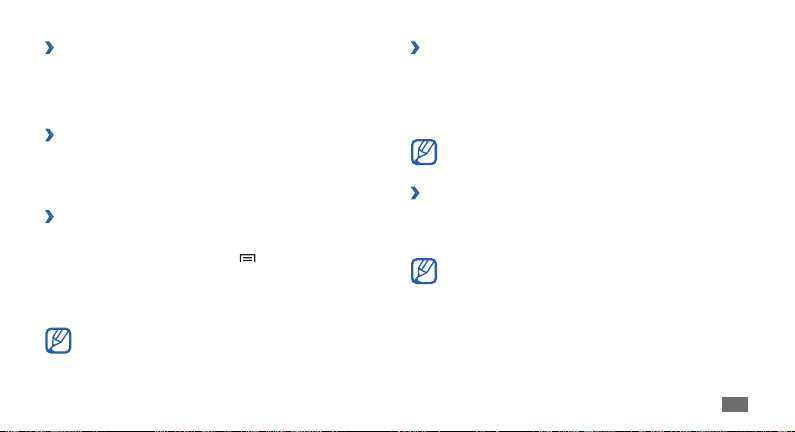
Modica della suoneria
›
Nella schermata Home, aprite il menu Applicazioni e
1
selezionate Impostaz. → Audio → Suoneria telefono.
Selezionate una suoneria dall'elenco, quindi selezionate
2
Attivazione dell'animazione tra le nestre
›
Nella schermata Home, aprite il menu Applicazioni e selezionate
→
Impostaz.
oppure Tutte le animazioni.
›
Display → Animazione → Alcune animazioni
Selezione di uno sfondo per la schermata
OK.
Home.
Nella schermata Home, premete [1 ] → Sfondo →
un'opzione.
Selezionate un'immagine.
2
Selezionate 3 Salva oppure Imposta sfondo.
Samsung non è responsabile per l'utilizzo di immagini e
sfondi predeniti forniti col dispositivo.
Regolazione della luminosità del display
›
Nella schermata Home aprite il menu Applicazioni e
1
selezionate Impostaz. → Display → Luminosità.
Trascinate il cursore per regolare il livello di luminosità.
2
Selezionate 3 OK.
Il livello di luminosità del display inuisce sul consumo
della batteria.
Impostazione del blocco del touch screen
›
Potete bloccare il touch screen attivando la funzione di blocco
schermo. Il dispositivo richiede un codice di sblocco ogni volta
che accendete il dispositivo o sbloccate il touch screen.
Se dimenticate il codice di sblocco, portate il dispositivo •
a un centro di assistenza Samsung per ripristinarlo.
Samsung non è responsabile per eventuali perdite di
•
codici di sicurezza o di informazioni private o altri danni
provocati da software illegali.
Operazioni preliminari
27

Impostazione di un segno di sblocco
Nella schermata Home, aprite il menu Applicazioni e
1
selezionate Impostaz. → Posizione e sicurezza → Imposta
blocco schermo
Fate riferimento alle istruzioni visualizzate sul touch screen e
2
ai segni di esempio e selezionate Succ.
Tracciate un segno trascinando il dito per collegare almeno
3
4 punti e selezionate Continua.
Tracciate di nuovo il segno, quindi selezionate
4
Impostazione di un codice PIN di sblocco
Nella schermata Home, aprite il menu Applicazioni e
1
selezionate Impostaz. → Posizione e sicurezza → Imposta
blocco schermo
Inserite un nuovo PIN (numerico) e selezionate
2
Inserite nuovamente il PIN e selezionate
3
Operazioni preliminari
28
→
Segno.
→
PIN.
Conferma.
Continua.
OK.
Impostazione di una password di sblocco
Nella schermata Home, aprite il menu Applicazioni e
1
selezionate Impostaz. → Posizione e sicurezza → Imposta
blocco schermo
Immettete una nuova password (alfanumerica) e selezionate
2
Continua.
Inserite nuovamente la password e selezionate
3
Blocco della scheda SIM o USIM
›
Potete bloccare il dispositivo, attivando il PIN fornito con la
scheda SIM o USIM.
Nella schermata Home, aprite il menu Applicazioni e
1
selezionate Impostaz. → Posizione e sicurezza →
Congura PIN scheda SIM
Inserite il PIN e selezionate
2
Dopo aver attivato il blocco PIN, dovete inserire il PIN a ogni
accensione del dispositivo.
→
Password.
→
Blocca scheda SIM.
OK.
OK.

Se inserite un codice PIN errato per troppe volte, la •
scheda SIM o USIM si blocca. Per sbloccare la scheda
SIM o USIM, dovete inserire il codice di sblocco PIN
(PUK).
Se bloccate la scheda SIM o USIM, inserendo un PUK
•
errato, portate la scheda al gestore telefonico per
sbloccarla.
Attivazione della funzione Trova dispositivo
›
personale
Quando qualcuno inserisce una nuova scheda SIM o USIM
nel dispositivo, la funzione Trova dispositivo personale invia
automaticamente il numero della SIM inserita e l'IMEI del
telefono ai destinatari preimpostati per aiutarvi a recuperare il
dispositivo.
Per utilizzare questa funzione, dovete disporre di un account
Samsung per controllare il dispositivo in remoto dal Web.
Nella schermata Home, aprite il menu Applicazioni e
1
selezionate Impostaz. → Posizione e sicurezza → Avviso
di cambio SIM.
Leggete i termini e le condizioni e selezionate 2 Accetta.
Inserite l'indirizzo e-mail e la password per il vostro account
3
Samsung e selezionate Accedi.
Per creare un account Samsung, selezionate Registra
account.
Selezionate
4
Inserite di nuovo la password del vostro account Samsung,
5
quindi selezionate OK.
Inserite un numero di telefono con il presso internazionale
6
(con il carattere +).
Inserite il messaggio SMS da inviare ai destinatari.
7
Selezionate 8 Fatt o.
Destinatari messaggio.
Operazioni preliminari
29
